Halo sahabat blognoler, pada kesempatan siang yang cerah ini saya akan membagikan tutorial bagaimana cara membuat artikel di WordPress terbaru 2024.
Ingat ! sebelum memulai menulis harus berdo’a dulu kepada Tuhan Yang Maha Esa, agar diberikan kemudahan dan kelancaran, serta bisa bermanfaat buat teman-teman yang kebetulan lewat dan membaca tulisan ini.
Membuat Judul dan Menulis isi Artikel
Baik teman-teman sebelum membuat postingan untuk pertama kalinya kamu harus Login ke dashboard WordPress. Selanjutnya lihat sidebar sebelah kiri, geser cursor ke bagian Post >klik New Post/Tambah Baru. lihat contoh pada gambar:

Berikutnya kamu akan dibawa ke halaman Add New Post, disini kamu bisa melihat 2 kolom bagian atas untuk menuliskan judul post atau artikel, dan bagian bawah teman-teman bisa menuliskan isi artikel WordPress. lihat contoh pada gambar:

Sedikit tips nih ! buat kamu yang ingin tampilan URL website pada browser terlihat simple, kamu bisa klik setting di bagian permalink lalu tuliskan sesuai keinginan. Dalam hal ini permalinknya harus sesuai dengan judul post ya agar SEO kamu di pecarian Google.

Baca Juga : Cara mudah agar blog menjadi no.1 di pencarian google
Didalam menulis artikel ini kamu juga bisa menambahkan gambar. Caranya sangat mudah sekali ya, kamu bisa klik Tambahkan Media seperti gambar dibawah ini:

Selanjutnya klik Pilih Berkas dan silahkan teman-teman pilih gambar dari penyimpanan lokal/laptop/PC kamu ya, berikutnya klik Open.


Baca Juga: Cara Mudah Memancing Pengunjung Blog Dengan Gambar Unik
Setingan tambahan setelah selesai menulis artikel
Apabila kamu sudah selesai menulis artikel, langkah selanjutnya adalah memilih kategori dan menambahkan Tag. Teman-teman bisa lihat di Sidebar bagian kanan, silahkan pilih kategori yang sudah kamu buat sebelumnya. Apabila belum ada kamu bisa klik +Tambah Kategori Baru. Sebagai contoh pada artikel ini saya buat kategori Tutorial wordpress begitu juga saya isi di kolom Tag.

Langkah terakhir untuk mempublikasikan artikel
Untuk langkah terakhir setelah kamu membuat judul post, menulis artikel sekaligus memilih kategori dan mengisi Tag. Yaitu kamu bisa lihat dulu hasil tulisan yang sudah kamu buat dengan Klik Pratinjau pada bagian Sidebar sebelah kanan. Jika dirasa sudah cukup bagus berikutnya kamu hanya tinggal mengKlik tombol Terbitkan/Publish.

Selamat ! kamu sudah berhasil membuat artikel di WordPress. Setelah membaca dan mempraktekan tutoral ini, semoga teman-teman bisa lebih semangat lagi ya untuk menulis.
Sampai jumpa pada tulisan blognoler selanjutnya. Silahkan berkomentar apabila ada yang ingin ditanyakan, dan share apabila tulisan ini bermanfaat. Terimakasih banyak ya…

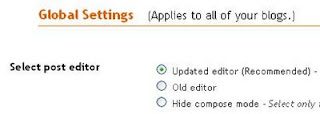
Apakah besaran file gambar dapat mempengaruhi loading membuka halaman Pak?
betul pak sangat berpengaruh, semakin besar ukuran gambar pada suatu halaman makan loadingnya akan lebih lama